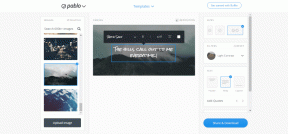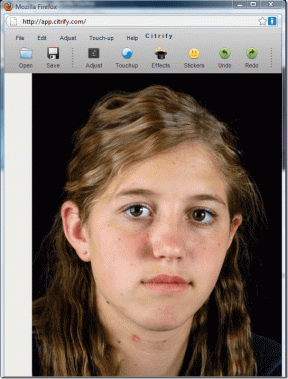วิธีปรับแต่งหน้าแท็บใหม่บน Firefox
เบ็ดเตล็ด / / February 11, 2022

คุณยังจำได้ไหมว่าเมื่อคุณเริ่มใช้
อินเทอร์เฟซแบบแท็บ
บนเบราว์เซอร์และเคยชินกับมัน? ฉันไม่ได้จริงๆ แต่ฉันเข้าใจสิ่งหนึ่งอย่างแน่นอนและมันช่วยฉันประหยัดเวลาและความพยายามอย่างมาก มัน
ทำให้การท่องเว็บของฉันง่ายขึ้น
โดยรวม อย่างไรก็ตาม ไม่มีอะไรสามารถทำได้มากกับหน้าแท็บใหม่ที่ว่างเปล่า และนี่คือเหตุผลที่เบราว์เซอร์สมัยใหม่ส่วนใหญ่พยายามติดตั้ง
อินเทอร์เฟซภาพขนาดย่อ
.
ก่อนหน้านี้เราเห็นวิธีปรับแต่งการตั้งค่าแท็บใหม่และ เสริมประสบการณ์ของเรา บน Google Chrome. วันนี้เราจะมาดูกันว่า Mozilla Firefox ทำอะไรได้บ้าง
ถ้าคุณใช้ Firefox 13 หรือใหม่กว่า คุณต้องสังเกตว่าคุณมีหน้าแท็บใหม่ที่แสดงภาพขนาดย่อของเว็บไซต์ล่าสุดและเว็บไซต์ที่คุณเข้าชมบ่อยสูงสุด 9 ภาพ นอกจากนี้ คุณยังสามารถลบภาพที่คุณไม่ต้องการ จัดเรียงภาพขนาดย่อหรือ ปักหมุดเว็บไซต์โปรดของคุณ.
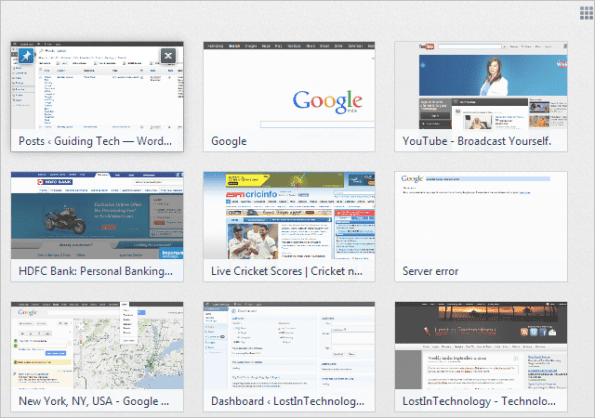
ในเวลาใดก็ตาม หากคุณต้องการเปลี่ยนกลับไปที่หน้าว่าง คุณสามารถสลับมุมมองได้โดยคลิกที่ไอคอนที่ด้านบนขวา (แสดงในภาพด้านบน) ของอินเทอร์เฟซ
เคล็ดลับเด็ด: คุณยังสามารถปักหมุดบุ๊กมาร์กได้ด้วยการลากและวางบนภาพขนาดย่อใดๆ
หากคุณไม่พอใจกับจำนวนกระเบื้องและต้องการเพิ่มจำนวนแถวและคอลัมน์ คุณอาจลองใช้ เครื่องมือแท็บใหม่ ส่วนขยายสำหรับ Firefox
เปิดเว็บไซต์เฉพาะในหน้าแท็บใหม่
ส่วนใหญ่รู้วิธีชี้โฮมเพจของ Firefox (หรือเบราว์เซอร์อื่น ๆ ) ไปยังเว็บไซต์เฉพาะ ลองจำลองแบบเดียวกันในแท็บใหม่ดูไหม เราได้พูดคุยเกี่ยวกับ โปรแกรมเสริมที่ดีที่เรียกว่า NewTabURL ที่ช่วยคุณในกระบวนการ, ก่อน. ให้เราดูวิธีการทำด้วยตนเอง
ขั้นตอนที่ 1: เปิดแท็บ Firefox และป้อน เกี่ยวกับ: config บนแถบที่อยู่ ตี เข้า.

ขั้นตอนที่ 2: ในหน้าต่างการตั้งค่าให้ค้นหา browser.newtab.url. คุณจะเห็นตัวเลือกเดียวสำหรับผลลัพธ์
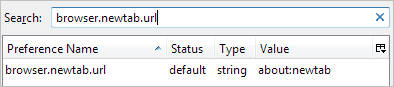
ขั้นตอนที่ 3: ดับเบิลคลิกและป้อน URL ของเว็บไซต์ที่คุณต้องการเปิดพร้อมกับหน้าแท็บใหม่ทุกหน้า ตัวอย่างเช่น ฉันตั้งค่าเป็น Guiding Tech

หากต้องการใช้โฮมเพจเป็นหน้าแท็บใหม่ให้ตั้งค่าเป็น เกี่ยวกับ: บ้าน. สำหรับแท็บใหม่เปล่าให้ตั้งค่าเป็น เกี่ยวกับ: ว่างเปล่า.
เคล็ดลับเด็ด: เรามีทริคให้ ใช้โฮมเพจเป็นตัวเตือนงาน. ตอนนี้คุณสามารถใช้กับแท็บใหม่ได้เช่นกัน
กำหนดเองแท็บใหม่เป็นโปรแกรมเสริมอื่นสำหรับ Firefox ที่ช่วยให้คุณปรับแต่งหน้าแท็บใหม่ในบรรทัดเดียวกัน คุณอาจลองใช้ดูหากคุณพบว่าขั้นตอนข้างต้นนั้นค่อนข้างมีเทคนิค
เพิ่มพื้นหลังให้กับหน้าแท็บใหม่
มีนามสกุลเด็ดเรียกว่า พื้นหลังเบราว์เซอร์ ที่ติดวอลเปเปอร์บนหน้าใหม่ทุกหน้า และทุกครั้งที่มันจะแสดงพื้นหลังใหม่ทำให้สิ่งต่างๆ น่าสนใจยิ่งขึ้น
บทสรุป
นี่เป็นวิธีการพื้นฐานในการปรับแต่งหน้าแท็บใหม่บน Firefox มีส่วนเสริมมากมายในตลาดที่ช่วยให้คุณทำให้หน้าดูฉูดฉาดและตกแต่งได้ แต่นั่นก็เพิ่มน้ำหนักและทำให้เบราว์เซอร์ทำงานช้าเท่านั้น หากคุณรู้เคล็ดลับเพิ่มเติมเกี่ยวกับเรื่องนี้ โปรดแชร์กับเรา
ปรับปรุงล่าสุดเมื่อ 03 กุมภาพันธ์ 2022
บทความข้างต้นอาจมีลิงค์พันธมิตรที่ช่วยสนับสนุน Guiding Tech อย่างไรก็ตาม ไม่กระทบต่อความถูกต้องด้านบรรณาธิการของเรา เนื้อหายังคงเป็นกลางและเป็นของแท้